Relativní témata
[Bezdrátový router] Jak povolit/zakázat/skrýt signál WiFi routeru ASUS?
Signál WiFi (SSID) na routerech ASUS je ve výchozím nastavení zapnutý. Funkce skrytého názvu sítě WiFi je ve výchozím nastavení vypnuta.
Pokud váš router zatím svou síť nemá nakonfigurovánu, využijte Rychlé nastavení internetu (QIS), které vám s nastavením pomůže.
Úvod
1. Pomocí aplikace ASUS Router povolte/zakažte/skryjte signál WiFi routeru
2. Pomocí stránky nastavení routeru ASUS povolte/zakažte/skryjte signál WiFi routeru
Příprava
1) Aktualizujte firmware routeru na nejnovější verzi. Informace ohledně aktualizace firmwaru na nejnovější verzi najdete v článku Jak aktualizovat firmware routeru na nejnovější verzi prostřednictvím aplikace ASUS Router
2) Nejprve nainstalujte aplikaci ASUS Router na telefon. Ujistěte se, že používáte aktuální verzi aplikace ASUS Router.
Informace ohledně instalace aplikace ASUS Router najdete v článcích
Jak nastavit router ASUS prostřednictvím aplikace ASUS Router (QIS, Rychlé nastavení internetu)
Jak spravovat více routerů ASUS prostřednictvím aplikace ASUS Router
Postup
Název SSID (Service Set Identifier) je také názvem WiFi bezdrátové sítě.
Poznámka: Pokud máte vypnutý wifi signál a nejste schopni se připojit k aplikaci ASUS Router, připojte zařízení k routeru kabelem a přihlaste se na stránku nastavení routeru ASUS (webové uživatelské rozhraní).
1. Otevřete aplikaci ASUS Router.

2. Přejděte do aplikace, klepněte na [Nastavení] > [WiFi] > [Nastavení bezdrátové sítě] > [Nastavení sítě].

3. Wifi signál routeru můžete povolit/zakázat/skrýt v různých frekvenčních pásmech (2,4 GHz / 5 GHz / 6 GHz). Následující příklady odpovídají pásmům 2,4 GHz a 5 GHz.
Poznámka: Bezdrátové routery ASUS disponují různými funkcemi v závislosti na svém modelu. Abyste se ujistili, že váš router daná pásma podporuje, zkontrolujte specifikace produktu od společnosti ASUS.
Klepnutím na tlačítko [Povolit vysílání] můžete signál sítě WiFi zapnout nebo vypnout. Šedá barva odpovídá vypnutému signálu WiFi, modrá barva znamená, že je signál WiFi zapnutý.
Klepnutím na tlačítko [Skrýt SSID] můžete zapnout nebo vypnout zobrazování názvu sítě WiFi. Šedá barva znamená, že název WiFi není skrytý a modrá barva znamená, že název sítě WiFi je skrytý.
Nastavení uložte klepnutím na [Použít].
Klikněte na [Použít].
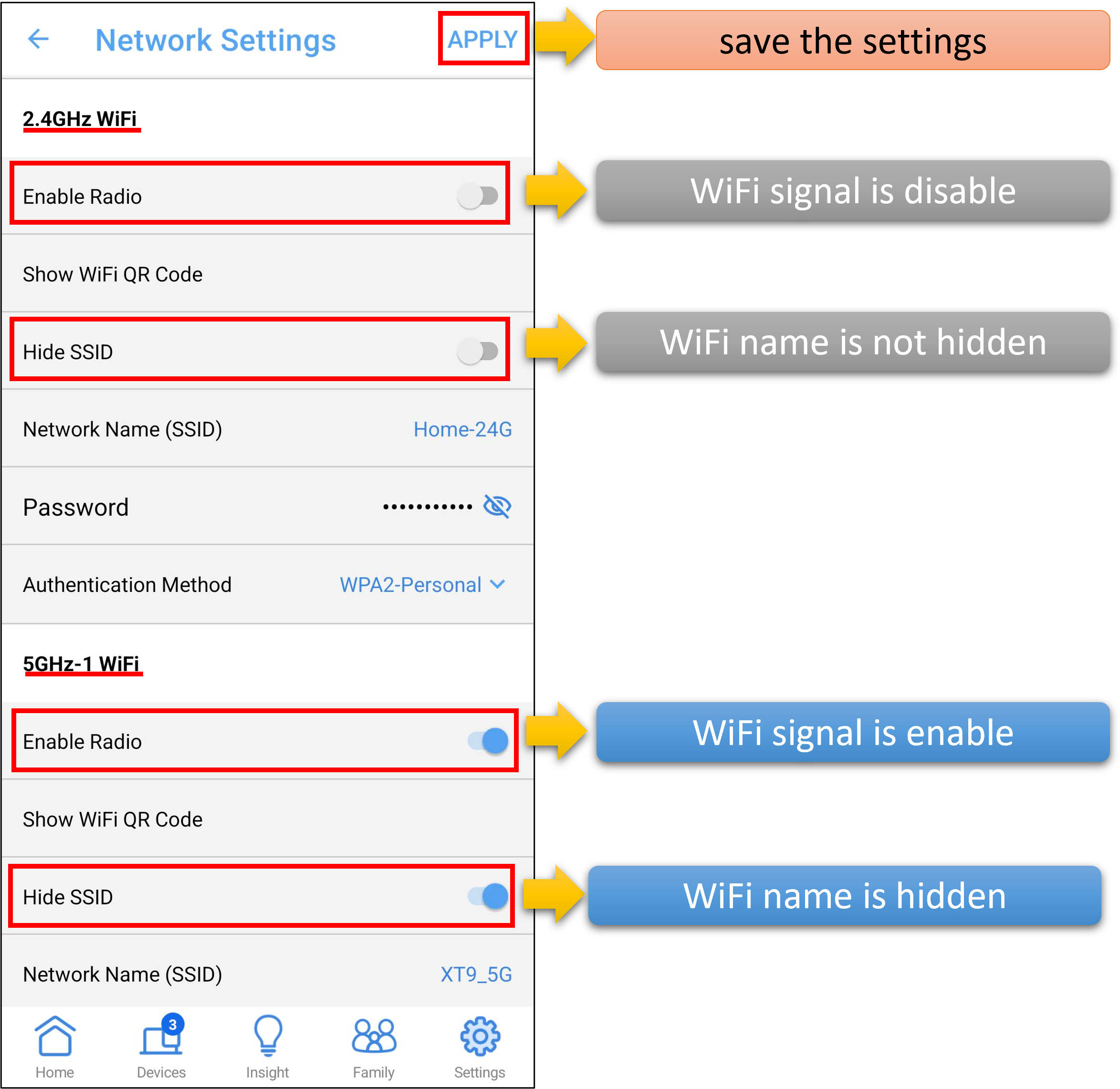
Poznámka: Pokud máte vypnutý wifi signál a nejste schopni se připojit k aplikaci ASUS Router přes WiFi, připojte zařízení k routeru kabelem a přihlaste se k webovému uživatelskému rozhraní.
1. Připojte svůj počítač k routeru prostřednictvím kabelového nebo wifi připojení a přejděte do webového uživatelského rozhraní zadáním IP LAN routeru nebo adresy URL routeru http://www.asusrouter.com.

Poznámka: Další informace najdete v článku Jak se dostat na stránku nastavení routeru.
2. Přihlaste se zadáním uživatelského jména a hesla k routeru.

Poznámka: Pokud zapomenete uživatelské jméno a/nebo heslo, obnovte výchozí tovární nastavení routeru.
Informace ohledně obnovení továrního stavu routeru najdete v článku Jak uvést router do výchozího továrního nastavení?
3. Přejděte do nabídky Bezdrátová síť> Profesionální nastavení, funkce [Povolit vysílání] má ve výchozím nastavení hodnotu [Ano] (Povoleno).

4. Jednotlivá frekvenční pásma můžete nastavovat zvlášť (2,4 GHz / 5 GHz / 6 GHz)
Poznámka: Bezdrátové routery ASUS disponují různými funkcemi v závislosti na svém modelu. Abyste se ujistili, že váš router daná pásma podporuje, zkontrolujte specifikace produktu od společnosti ASUS.
4-1 Následující příklad popisuje pásmo 2,4 GHz.
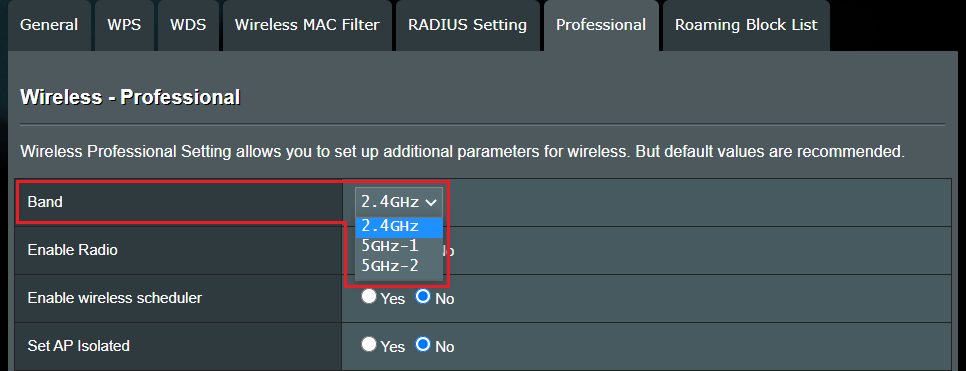
4-2 U možnosti [Povolit vysílání] zvolte možnost [Ne] nebo [Ano] podle toho, zda chcete signál WiFi zapnout nebo vypnout.

4-3 Nastavení uložte kliknutím na [Použít].

5. Přejděte do nabídky Bezdrátová síť > Obecné, funkce [Skrýt SSID] je ve výchozím nastavení nastavena na [Ne] (název WiFi není skrytý).
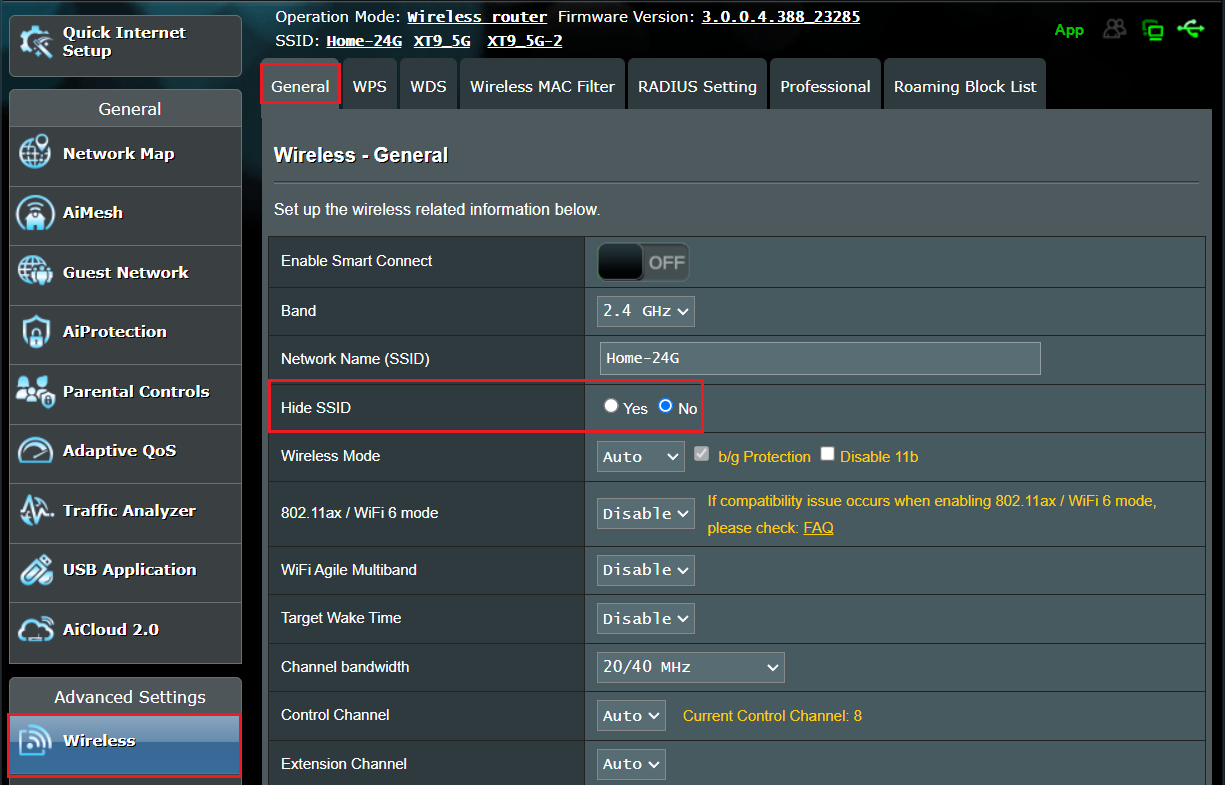
6. Jednotlivá frekvenční pásma můžete nastavovat zvlášť (2,4 GHz / 5 GHz / 6 GHz)
Poznámka: Bezdrátové routery ASUS disponují různými funkcemi v závislosti na svém modelu. Abyste se ujistili, že váš router daná pásma podporuje, zkontrolujte specifikace produktu od společnosti ASUS.
6-1 Následující příklad popisuje pásmo 2,4 GHz.

6-2 Možnost [Ano] u funkce [Skrýt SSID] znamená, že název WiFi je skrytý, možnost [Ne] znamená, že název sítě WiFi není skrytý.

6-3 Nastavení uložte kliknutím na [Použít].

1. U routerů s hardwarovým tlačítkem můžete signál WiFi zapnout nebo vypnout jednoduše tím, že stisknete tlačítko WiFi. Toto tlačítko najdete na zadním, předním nebo bočním panelu routeru, a to podle modelu, který používáte.
Poznámka: Jednotlivé modely se mezi sebou mohou mírně lišit, nahlédněte proto do uživatelské příručky.

2. Pokud na krytu routeru žádné takové tlačítko nevidíte a máte k dispozici pouze tlačítko WPS, můžete změnit chování hardwarového tlačítka WPS tak, aby přepínalo stav vysílání sítě WiFi.
2-1 Přejděte na stránku nastavení routeru (webové uživatelské rozhraní), přejděte do nabídky Správa > Systém > Chování tlačítka WPS > Vyberte možnost Přepnout vysílání.
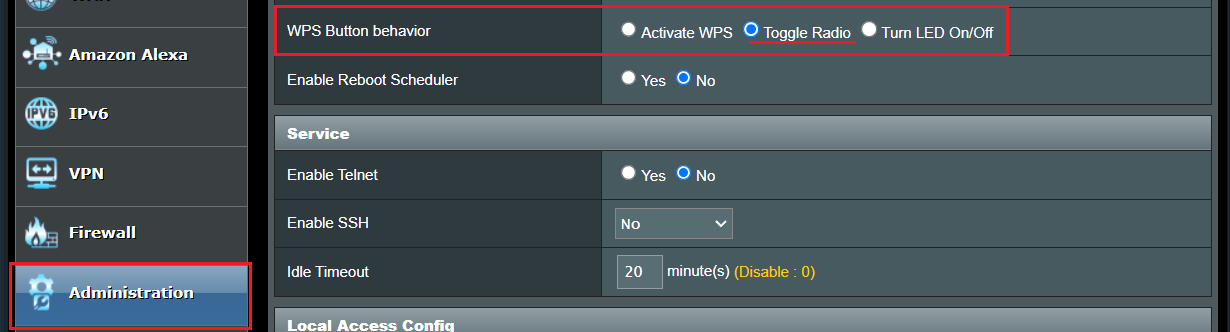
2-2 Nastavení uložte kliknutím na [Použít].

2-3 Najděte na routeru tlačítko WPS a využijte jej k zapínání a vypínání signálu WiFi. Na následujícím obrázku je jako příklad použito zařízení [RT-AX53U].
Poznámka: Jednotlivé modely se mezi sebou mohou mírně lišit, nahlédněte proto do uživatelské příručky.
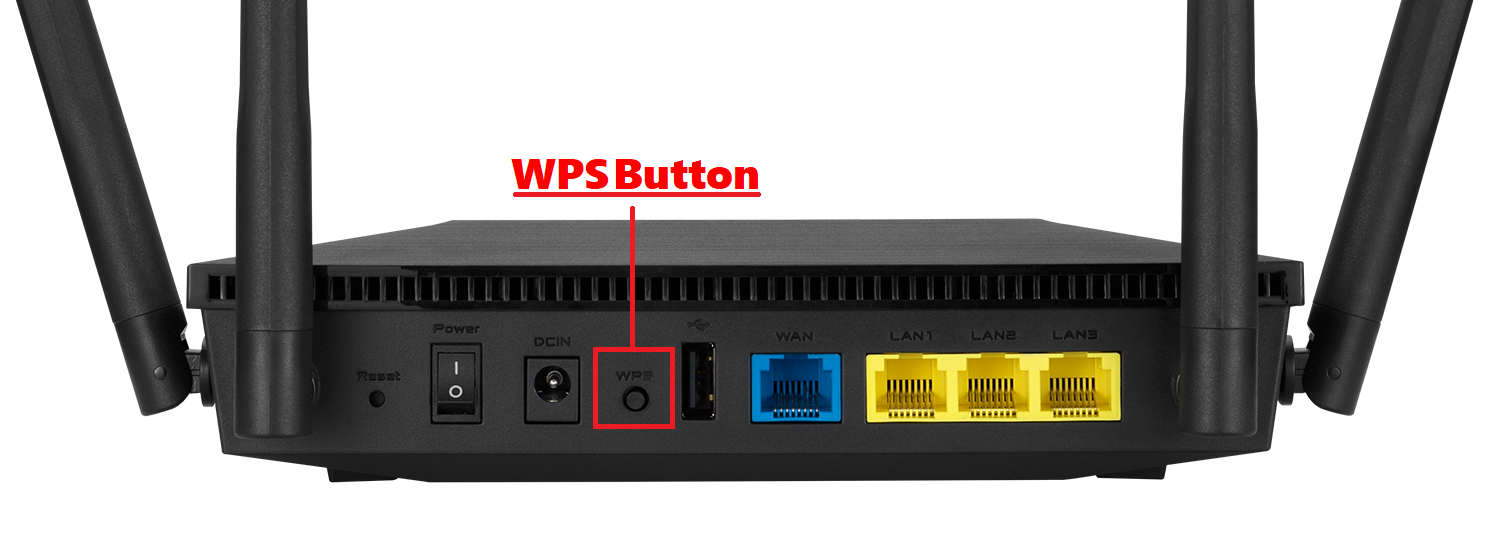
Jak získat utilitu nebo firmware?
Nejnovější ovladače, software, firmware a uživatelské manuály najdete v Centru stahování ASUS.
Pokud budete potřebovat ohledně Centra stahování ASUS více informací, využijte tento odkaz.